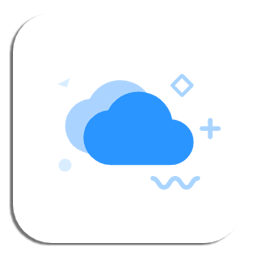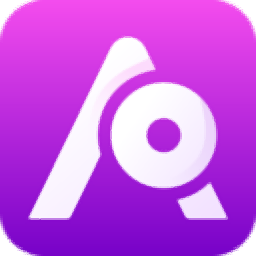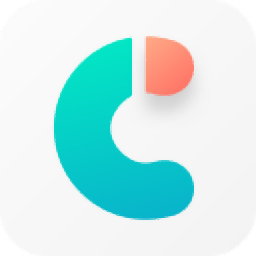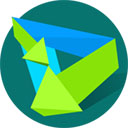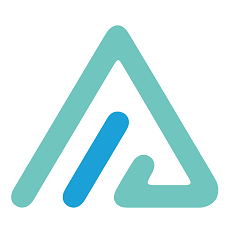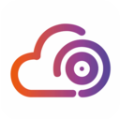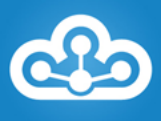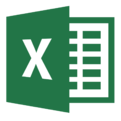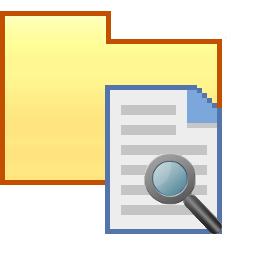FileCenter Professional Plus(文件管理软件)
v11.0.41.0大小:292 MB更新:2024/09/21
类别:文件管理系统:WinAll
分类分类

大小:292 MB更新:2024/09/21
类别:文件管理系统:WinAll
FileCenter提供电脑文件管理功能,可以在软件界面添加本地的各种文件进行管理,也可以在软件编辑文档资源,打开PDF文档到软件就可以开始编辑文字内容,界面功能还是非常丰富的,让用户可以在办公的时候管理文件和编辑文件,您可以选择添加C盘D盘到软件管理文件,每个文件夹都可以在软件界面显示,找到需要使用的office文件和PDF文件都可以直接在软件浏览和编辑,也可以查看图像,也可以使用ocr扫描文档,也支持文档格式转换,功能还是非常多的,需要就可以下载使用!
欢迎使用文件中心
FileCenter的与众不同之处在于,它不仅是一个高效的扫描程序或强大的pdf编辑器,甚至是一个直观的文档管理器,它还将这三者紧密集成在一起,使您的日常工作更加顺畅高效。
快速扫描和OCR
FileCenter经过优化,可实现快速、高效的文档扫描。将纸质文档作为可搜索PDF文件移动到计算机上。
简易PDF工具
PDF是文件中心的核心。PDF转换、堆叠、连接、突出显示,甚至数字签名–FileCenter可帮助您充分利用PDF。
直观的文件管理
电子文件柜为您的计算机文件整理。您将能够直接扫描到您的文件柜中进行快速组织,并将文件转换为PDF。
其他工具
在表面下,你会发现一系列有用的功能,旨在让你高效工作,让你的工作流程更轻松、更愉快。从文件预览到文档分隔符,再到可重复使用的文件夹布局和文件命名规则,FileCenter将帮助您事半功倍。
文件管理基础知识
FileCenter的“管理”视图用于组织文件。有两种方法可以做到这一点:使用常规的资源管理器界面,或者使用模拟真实文件柜的电子文件柜,包括抽屉、文件夹和文件。
机柜类型
在最简单的层面上,FileCenter“文件柜”就像一个有抽屉、文件夹和文件的文件柜。它们存储任何类型的文件,并且可以适应几乎任何组织样式。这使得它们非常适合商业用户和家庭用户。
高级机柜
高级文件柜是为那些在电脑上到处都是重要文件夹的用户准备的。有了先进的橱柜,每个抽屉都有自己的位置分配。这使得可以将分散的位置放在一起,并将它们作为抽屉显示在一个统一的橱柜中。这与标准文件柜不同,在标准文件柜中,每个抽屉都必须存在于Windows中文件柜的目录下。
固定抽屉
高级橱柜的优点之一是它可以显示来自许多不同位置的抽屉。这样就可以从其他橱柜中挑选某些抽屉,并在高级橱柜中一起展示。在FileCenter中,这被称为将抽屉“固定”到高级机柜。
扫描配置文件
你可能有两种或三种不同的扫描方式,90%的时间都是这样。一次又一次地更改相同的设置可能真的很麻烦,更不用说效率低下和容易出错了。FileCenter通过允许您将最常见的扫描仪设置存储为“配置文件”或预设来解决此问题。当你想进行不同类型的扫描时,你所要做的就是选择不同的配置文件,FileCenter会为你应用正确的设置。
电子分离器(文件中心专业版)
使用打印分隔符的缺点是,您必须担心插入、删除它们以及保持它们的有序性。电子分离器是一种方便的选择。这些是相同的分隔符,但不是像封面一样打印和使用它们,而是在扫描完成后将它们插入PDF。
简化文件命名
FileCenter可以加快文件命名,同时通过两个相关功能:命名选项和自定义列表,帮助您更加一致地命名。
基于内容的自动化(FileCenter Pro Plus/FileCenter Automate)
其中一个更强大的功能是能够根据文档内容自动进行文档标识、命名和传送。所有这一切都是通过两个关键功能实现的:从文档中提取信息的内容字段和围绕这些字段包装逻辑的内容规则。
转换作业(FileCenter Pro Plus)
转换作业将扫描、OCR、分隔符和内容自动化的全部功能整合到一个易于访问的单一功能中。只需点击几下鼠标,您就可以启动扫描,然后让系统接管扫描。所有这些都可以通过主工具栏上的“作业”按钮访问。
转换为PDF和从PDF转换(FileCenter Professional)
转换功能可生成文件的PDF副本。它可以处理多种文件,包括大多数办公格式(Word、excel、powerpoint、WordPerfect等)。
它也可以以另一种方式工作——将PDF文件转换为其他图像
搜索基础知识
“搜索”视图允许您像搜索Internet一样搜索文件:您键入一些关键字,FileCenter将显示包含这些关键字的所有文档。
1、将FileCenter直接安装到电脑,点击下一步
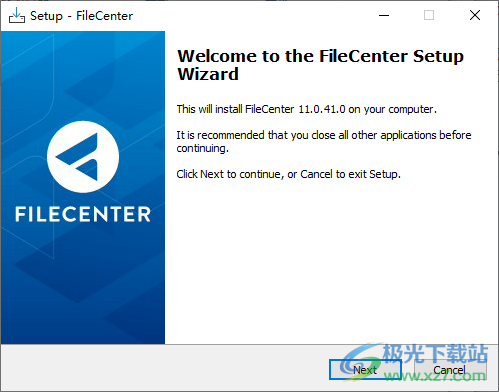
2、软件有很多设置内容,直接点击下一步默认全部选项
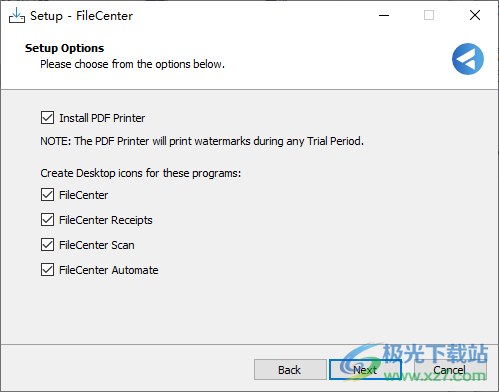
3、需要安装的内容很多,等待软件安装结束
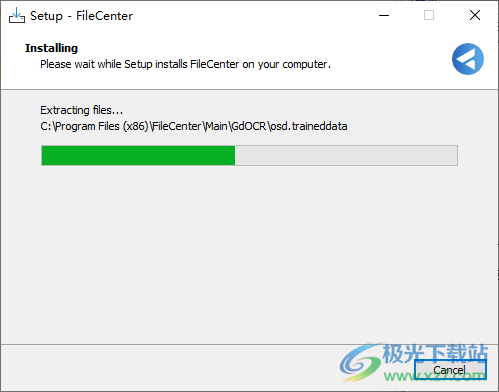
4、打开软件提示激活,将注册机上的内容输入到软件,点击保存秘钥就可以完成激活
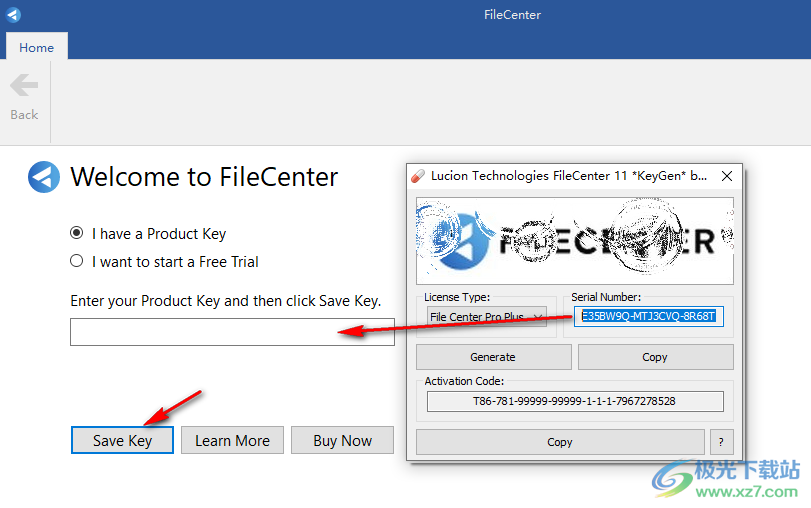
5、如图所示,进入软件就可以开始工作,可以在软件界面查看引导设置内容
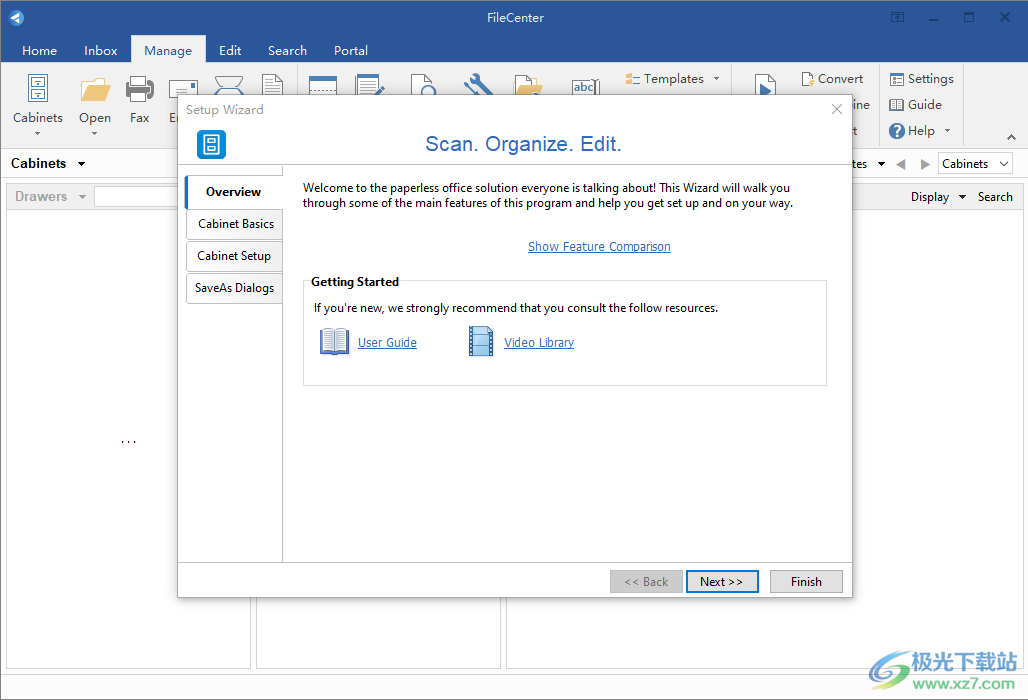
6、现在软件已经激活完毕,可以在软件开始管理本地的文档
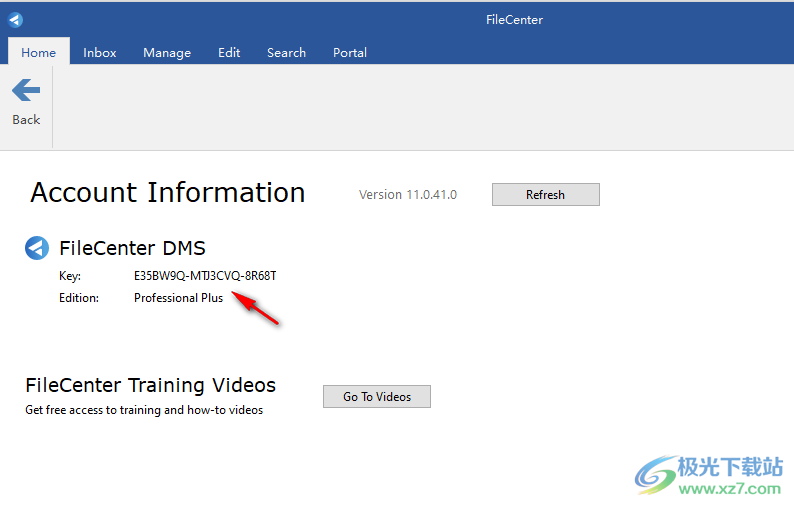
7、点击new Inbox就可以添加一个新的分区到软件查看文件
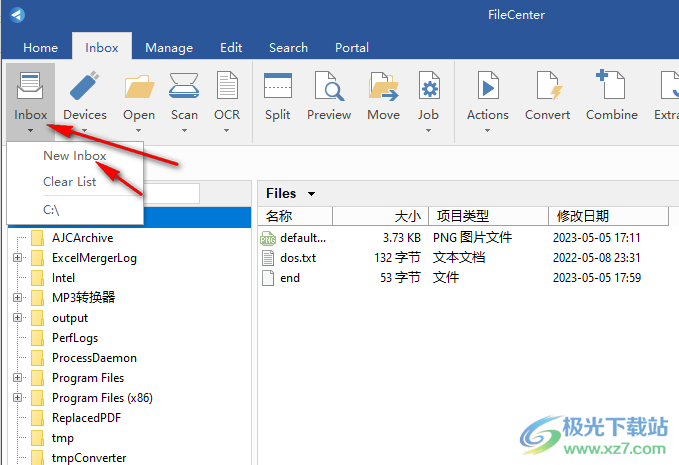
8、如图所示,点击browse就可以添加本地的C盘D盘到软件查看文件夹
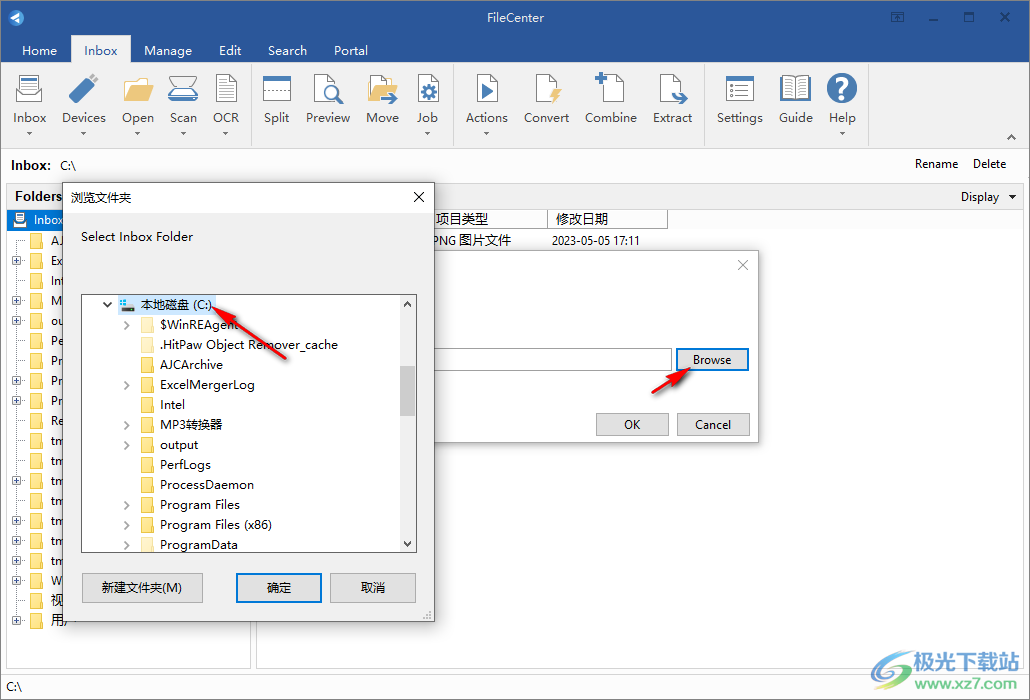
9、文件夹全部在软件左侧显示,您可以点击保存文档的文件夹打开
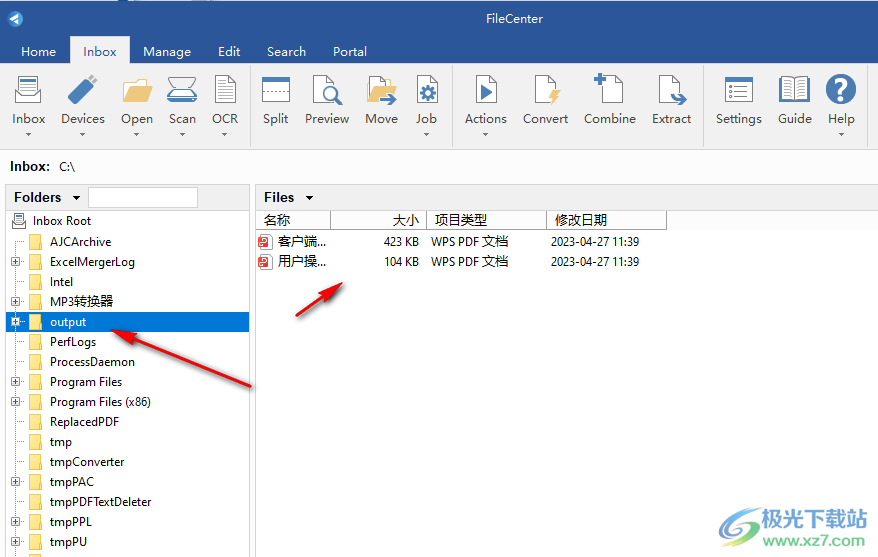
10、点击Open in Edit Tab就可以在编辑器打开PDF文档,从而修改文本内容
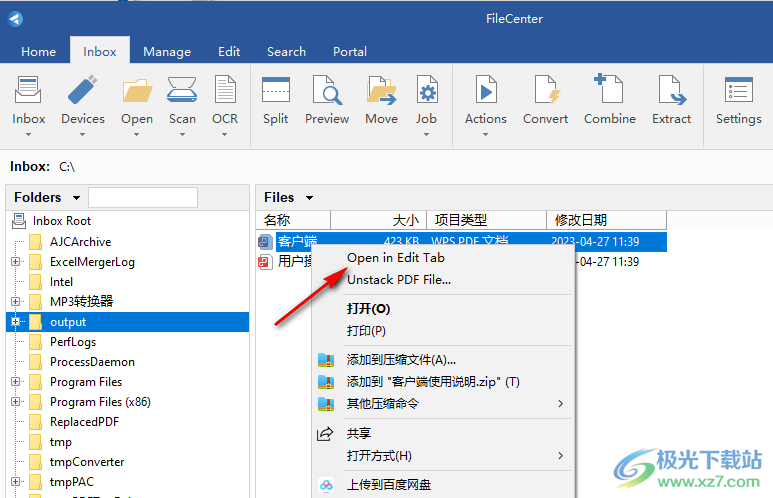
11、编辑界面如图所示,您可以直接在软件顶部找到处理文档的功能,例如选择ocr扫描,选择拆分合并文档
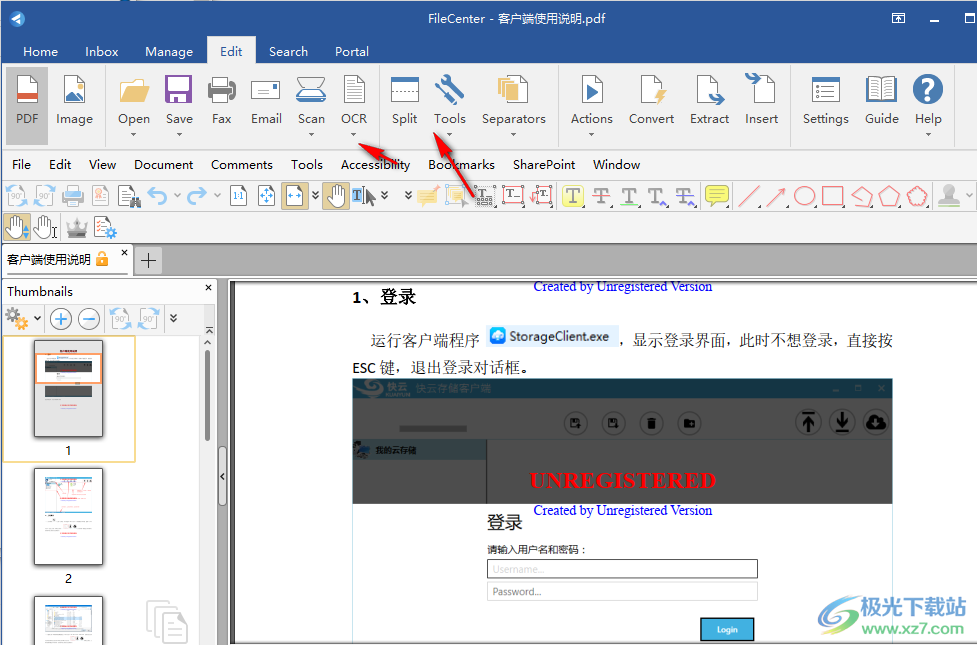
12、这里是格式转换功能,可以选择将当前的PDF转换TIFF、转换docx文档,转换xlsx表格,转换PPT
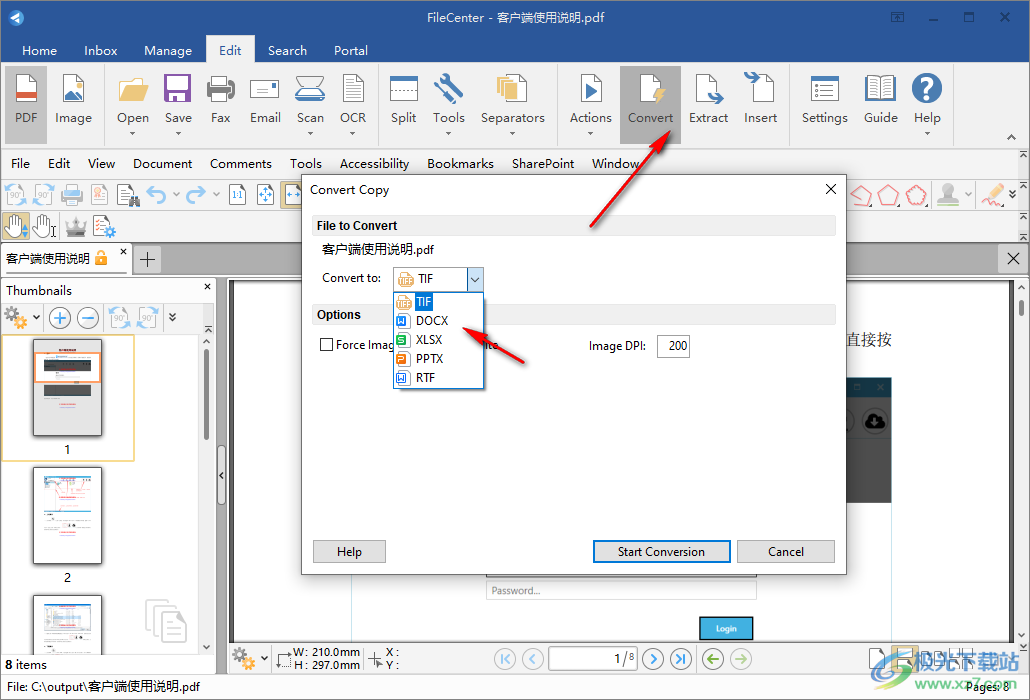
13、这里是提取功能,可以在软件界面设置提取的文档页面范围,点击OK按钮就可以直接提取页面
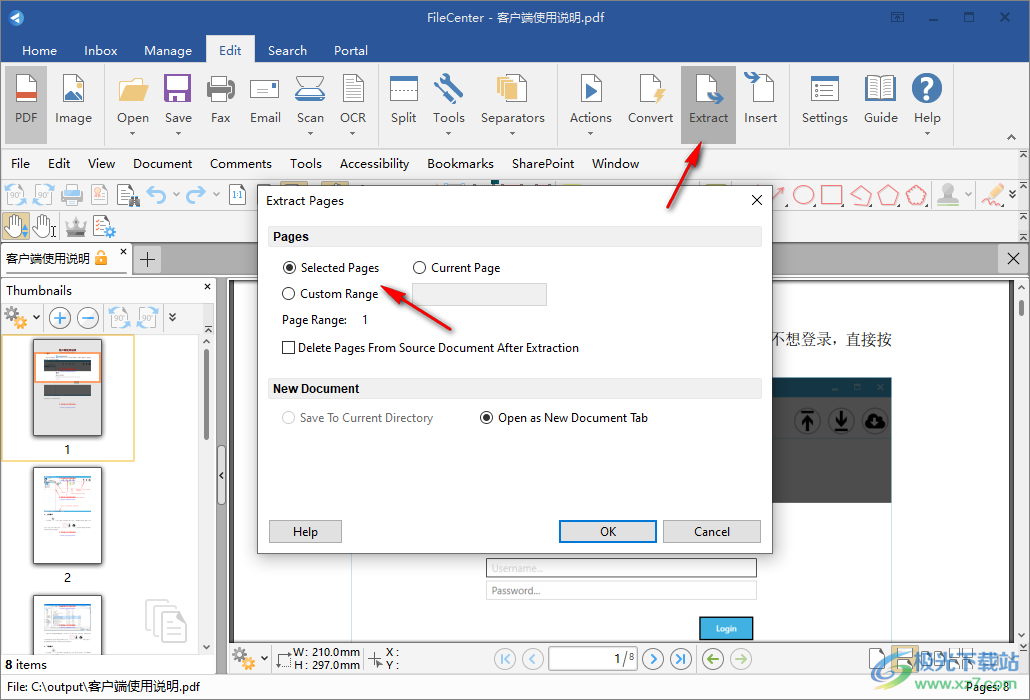
14、软件显示很多帮助内容,点击User Guide就可以打开官方的教程文档,学习软件更多的功能
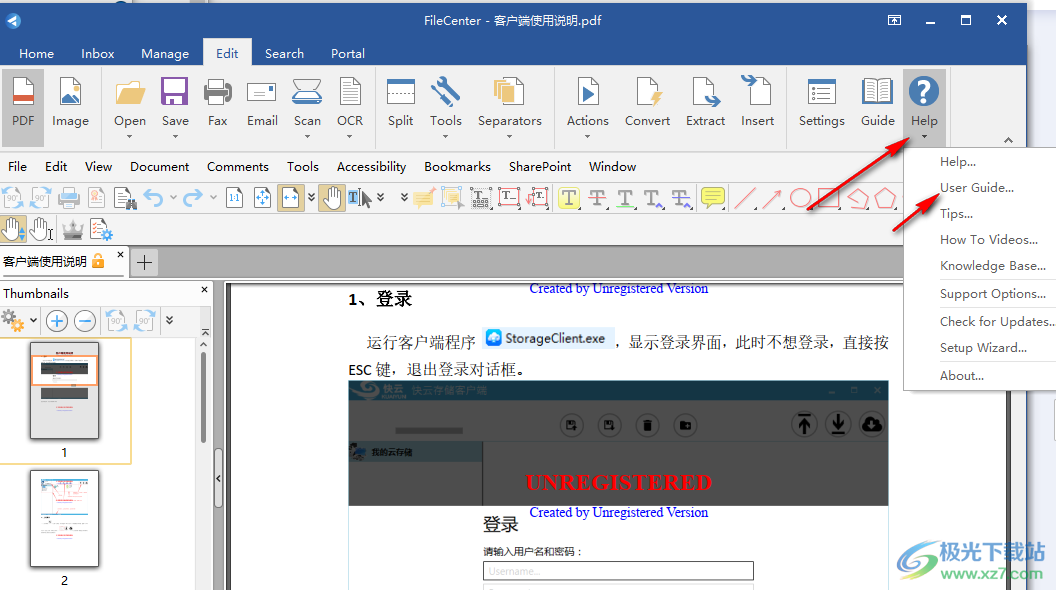
基于内容的自动化(FileCenter Pro Plus/FileCenter Automate)
其中一个更强大的功能是能够根据文档内容自动进行文档标识、命名和传送。所有这一切都是通过两个关键功能实现的:从文档中提取信息的内容字段和围绕这些字段包装逻辑的内容规则。
我可以自动化什么?
您当前可以在“命名选项”中使用内容字段,也可以在“分隔符目的地”中同时使用内容字段和内容规则。具体来说,内容字段可以提供文件名和路径,而内容规则可以用于使替代路径成为条件。最后,“内容映射”可用于将内容字段导出到CSV文件,这是第三方集成的一个有用选项。
自动化设置工具
内容自动化本质上有点技术性,因此我们提供了一个特殊的自动化设置工具来帮助您创建和测试内容字段和规则。
内容字段
内容字段可以基于模式匹配、坐标或条形码文本提取信息
内容规则
使用内容规则来分析来自内容字段的信息。内容规则的经典用途是识别文档。例如,如果一份文档的右上角包含“发票编号”,后面跟着一个与发票模式匹配的数字,那么它很可能就是一张发票。然后,您可以适当地命名和传送文档。
内容映射
系统集成商可以通过内容映射来利用这种内容提取能力。简而言之,当用户扫描或处理分隔符时,您可以指定要提取的内容字段,并在CSV文件中接收这些字段。
文档规则
文档规则将所有内容整合到一个强大的基于逻辑的路由系统中。文档规则使用内容字段和内容规则分析文档,然后有条件地将文档路由到任意数量的目的地。文档规则在FileCenter和FileCenter Automate中都可用。
自动化设置工具(FileCenter Pro Plus/FileCenter Automate)
虽然您可以在任何允许使用的地方动态创建内容字段和规则,但我们强烈建议您在我们的交互式自动化设置工具中创建所有字段和规则。此工具允许您根据示例文档实时测试字段和规则。
要访问该工具,请转到主工具栏上的“工具”按钮>“管理工具”(或选择“管理”选项卡(如果可用))。
接下来,选择要保存字段和规则的设置包的选项卡。默认的软件包是FileCenter,它代表您的本地设置。如果您正在使用共享设置,请选择该程序包。
最后,单击主工具栏上的“自动化设置”按钮。这将打开附加的自动化设置工具,如下所述。
样本文件
自动化设置工具最强大的功能之一是交互式示例文档窗口。您可以在此窗口中打开任何PDF文档,不仅可以在创建字段和规则时将其用作参考,还可以直接在文档上绘制区域,并在文档上测试字段和规则。
需要注意的是,文档本身并不是内容字段/规则的一部分。它只是为了方便您在创建和测试字段和规则时使用。
要在预览窗口中打开文档,请单击主工具栏上的“打开”按钮,浏览到您的示例PDF,然后打开它。
提示:如果PDF是一个扫描的文档,它需要已经OCRed,这样它就有实际的文本可以使用。
文本窗口
除了文档预览外,您还可以查看文档中的原始文本。当你编写模式匹配表达式时,你会发现这一点特别有帮助。要打开/关闭文本窗口,请单击“文本窗口”。
请注意,您可以通过几种不同的方式格式化文本:
连续文本
所有文本都显示在一个连续的区块中,没有换行符。
段落
有人试图把文本分成几段。任何以句末标点符号结尾的行都被认为是段落的末尾。
线
文档中的每一个水平行都显示为自己的文本行。
话
个别词语。
协调
显示文档中每个单词的坐标。
提示:内容字段具有相同的文本格式选项。确保您查看文本的方式与内容字段中文本的格式相匹配。
结果窗口
在屏幕底部,您还会看到一个“结果”窗口。单击任何内容字段或内容规则。您将在“结果”窗口中看到基于已打开的示例文档的计算结果。这是一种非常快速的方法,可以检查字段和规则是否产生了您期望的结果。
如何使用该工具
创建新的区域字段
打开一个示例文档。在你想要瞄准的区域周围画一个大矩形。单击“新建分区”以添加具有这些坐标的分区字段。
检查内容字段
打开示例文档后,选择列表中的任何内容字段。如果该字段成功捕获文档中的文本,它将显示在“结果”窗口中。
测试内容规则
打开示例文档后,选择列表中的任何内容规则。第一行将显示整个规则是TRUE还是FALSE,然后对规则中的每个条件进行逐行分析。
内容字段(FileCenter Pro Plus/FileCenter Automate)
内容字段从文档中提取文本。
通用字段选项
内容字段有几种类型。他们每个人都有这些选择:
名称
每个内容字段都需要一个唯一的名称。使用有助于轻松识别字段的名称。此名称将显示在您使用内容字段的所有位置。
类别
如果您处理的是大量的内容字段,那么将它们分类会有所帮助。输入要分配给字段的任何类别,以逗号分隔。然后,您可以在内容字段列表中按类别筛选字段。类别仅用于显示目的。
页
由于内容字段从文档中提取信息,因此它需要知道要查看的页面。您可以使用“页面”选项指定这一点。
正则表达式和返回表达式
每一种内容字段都支持模式匹配。例如,您可能希望以特定的文本区域为目标,然后使用模式来进一步细化要从区域中提取的确切文本。模式匹配是通过正则表达式和返回表达式实现的。我们将在下面详细介绍。
格式化
您可以对从文档中提取的文本应用一些字符格式。例如,您可以将其转换为所有大写字母。这些与“命名选项”中使用的格式代码相同。有关格式代码的完整列表,请参见字符格式选项。
描述
此描述仅供您参考。使用它来补充名称,提供有关此字段功能的进一步信息
文本选项
对于区域和条形码字段,您需要指定文本的格式:
连续文本
所有文本都显示在一个连续的区块中,没有换行符。
段落
有人试图把文本分成几段。任何以句末标点符号结尾的行都被认为是段落的末尾。
线
文档中的每一个水平行都显示为自己的文本行。
话
个别词语。
协调
显示文档中每个单词的坐标。
当您需要以行为目标的文本时,文本格式非常方便。例如,如果您捕获一个地址块,则需要知道返回的位置。相反,如果目标文本可能换行,则需要忽略换行。
条形码字段
条形码内容字段从条形码中提取信息。您唯一需要指定的是使用哪种条形码。例如,如果页面上有三个条形码,则可以专门针对条形码#2。
重要提示:如果页面上有多个条形码,不要假设哪个是#1,哪个是#2。它们并不总是按照你期望的顺序识别。仔细测试它,以确保你的目标是正确的条形码。
如果您的条形码无法识别,您可能需要调整条形码设置。并非所有条形码类型都默认启用。有关详细信息,请参阅条形码设置。
区域字段
区域字段根据特定坐标从文档中提取文本。简而言之,就是在页面上定义一个矩形。位于该矩形内的任何文本都将被返回。如果目标文本从未在页面上移动,则区域字段是完美的选择。例如,您可以使用区域字段从标准发票中提取发票编号。
要创建分区字段,您需要一个可以在预览窗口中打开的示例文档。你将在样品上画出你的区域。
创建分区
虽然可以手动指定分区的坐标,但创建分区的最简单方法是在示例文档上绘制分区:
1.打开自动化设置工具
2.打开示例文档
3.单击文档上方的“新建区域”按钮
4.在区域周围画一个宽大的矩形
5.将弹出“添加内容字段”对话框,其中包含预先填充的坐标
提示:在文本周围尽可能多地占据空间,以便给自己一些缓冲,因为不同扫描的页面对齐方式可能不同。如果区域拾取了外部文本的片段,那么它们将被忽略(如果可能的话)。
将区域与正则表达式配对
区域内的模式匹配创造了强大的可能性。它还可以简化您的字段和规则。例如,假设一个文档包含多个日期,但您只想捕获页面上方10%的日期。绘制一个以页面顶部为目标的区域,然后添加一个正则表达式从该区域提取日期。
正则表达式字段
正则表达式或RegEx字段可能是最难理解的,但也是最强大的。简而言之,正则表达式允许您根据模式提取文本。例如,您可以编写一个模式来查找以下内容:
日期
发票编号
社会保障号码
基于周围文字的名称
特定名称或关键字
我们在这里不讨论正则表达式的语法,但我们提供了一个详细的主题和示例来帮助您入门。请参见正则表达式。
要创建正则表达式字段,我们强烈建议使用自动化设置工具。这将允许您以交互方式测试表达式,以确保它按您期望的方式工作。
正则表达式
您将在“正则表达式”字段中输入正则表达式。
重要提示:你可以在互联网上找到许多正则表达式的例子,在表达式周围加引号和/或斜杠,如下所示:
“/expression/”
不要将表达式放在引号或斜线中。您只需要输入表达式本身。
返回表达式(可选)
默认情况下,正则表达式字段将返回模式匹配的任何文本(如果有多个匹配,则返回第一个匹配)。但是,您可以在正则表达式中使用括号来隔离特定的文本片段。此外,您可以重新排列这些文本片段,甚至添加更多信息和标点符号。
从括号中返回文本
假设您已经编写了以下正则表达式来在一个字母中隔离客户端的名字和姓氏:
尊敬的([A-Z][A-Z]+)([A-Z][A-Z]+),
解释:这个模式寻找单词“亲爱的”,后面跟着一个空格,然后是两个以大写字母加上任意数量的小写字母开头的单词,最后是一个逗号。
请注意,名字和姓氏都放在括号中。括号为您提供了对这些文本片段的特定访问权限。
要访问括号中的文本,请在返回表达式中放一个反斜杠“”,后跟一个数字,指示要访问哪组括号。回到我们的例子,要获得First Last,请将其放在return表达式中:
1 2
要获取Last,First,请将其放入返回表达式中:
2, 1
您可以在返回表达式中添加所需的任何其他文本或标点符号。例如:
名字是 1,姓氏是 2。
夺回整场比赛
通常情况下,如果您想要完整的匹配,您应该将返回表达式保留为空。但是,如果需要在返回表达式中包含其他文本,则可以使用“�”(反斜杠和数字0)插入正则表达式匹配项。
假设您有以下正则表达式来从文档中提取日期:
([0-9]+)/([0-9]+)/([0-9]+)
解释:这个模式寻找由斜线分隔的三个数字序列,所以它会找到这种格式的日期:1969年7月16日。每个日期元素周围都有括号,用来隔离该值。
以下是您可以在返回表达式中使用的所有占位符,以及它们为您提供的1969年7月16日的值:
� - 7/16/1969
1 - 7
2 - 16
3 - 1969
内容规则(FileCenter Pro Plus/FileCenter Automate)
虽然“内容字段”对于从文档中提取文本很有用,但当您将它们封装在逻辑中时,它们会变得非常强大。换句话说,当您可以使用内容字段来做出决策时,您的自动化能力将达到一个新的水平。
这就是内容规则发挥作用的地方。简单地说,内容规则是对来自内容字段的信息提出是非问题的一种方式。标题中是否包含“合同”一词?有社会保险号码吗?发票上写着“已付款”吗?
我在哪里使用内容规则?
内容规则是文档规则的主干。文档规则将内容规则的决策能力与目的地相结合,目的地是控制文档保存位置和命名方式的动态路径。分隔符还可以在其目的地中使用内容规则,允许单个分隔符具有多个有条件的目的地。有关详细信息,请参阅分隔符目的地。
设置内容规则
虽然您可以在任何允许使用的地方设置新的内容规则,但我们强烈建议您在自动化设置工具中创建内容规则。这允许您根据示例文档实时测试规则。
内容规则具有以下选项:
名称
每个内容规则都需要一个唯一的名称。使用一个有助于您轻松识别规则的名称。此名称将显示在您使用内容规则的所有位置。
类别
如果您正在处理大量的内容规则,将它们分类会有所帮助。输入要分配给规则的任何类别,以逗号分隔。然后,您可以在内容规则列表中按类别筛选规则。类别仅用于显示目的。
描述
此描述仅供您参考。使用它来补充名称,提供有关此规则作用的进一步信息。
条件
现在,您需要为规则添加条件。每个条件回答一个关于内容字段或文档中整体文本的“是”-“否”问题。以下选项可用:
页面内容
检查页面的正文,看看它是否包含某些文本。请注意,这不是区分大小写的。部分匹配是可能的,所以搜索“will”也会匹配William和不情愿。使用页面内容时,请指明应检查的页面。
内容字段
检查内容字段的结果。要使用现有字段,请单击“库”按钮。
和/或
如果有多个条件,则需要指定这些条件之间的逻辑关系。意味着这个条件和它之前的条件都必须是真的。或者创建非此即彼的场景。此选项与第一个条件无关。
运营与价值
使用“操作”根据“值”测试内容字段或页面文本。例如:页面内容不包含发票。
混合逻辑
如果你结合了And条件和Or条件,你的条件的顺序就变得非常重要。记住这两条规则:
自上而下分析条件
或者,如果可能,条件将被分组在一起,然后与And条件进行比较
例如:
[PageContent] contains "one"
OR [PageContent] contains "two"
OR [PageContent] contains "three"
OR [PageContent] contains "four"
OR [PageContent] contains "five"
AND [PageContent] contains "six"
Internally, it will be analyzed like this:
(one OR two OR three OR four OR five) AND six
wps office2023版文件管理240.07 MBv12.1.0.18608
详情wps office 2013老版本文件管理240.07 MBv12.1.0.18608
详情PanTools(网盘管理)文件管理13.2 MBv1.0.37
详情wps office 2022最新版文件管理240.07 MBv12.1.0.18608
详情allupdate文件时间修改器绿色版文件管理184.00 KBv0.92 电脑端
详情Anything(本地文件搜索神器)文件管理7.51 MBv1.3724.1020.314 官方安装版
详情wps office 2016个人版文件管理240.07 MBv12.1.0.18608
详情es文件浏览器电脑版文件管理23.60 MBv4.2.4.0
详情wps office 2013专业增强版文件管理240.07 MBv12.1.0.18608
详情wps office专业增强版文件管理240.07 MBv12.1.0.18608
详情wps office 2018官方版文件管理240.07 MBv12.1.0.18608
详情Tenorshare iCareFone(iPhone手机管理软件)文件管理70.4 MBv7.8.0.11
详情华为手机助手电脑版文件管理44.85 MBv14.0.0.320
详情everything中文版文件管理1.72 MBv1.4.1.1015 32/64多语言安装版
详情wps office2016电脑版文件管理240.07 MBv12.1.0.18608
详情wps office 2013政府专用版文件管理240.07 MBv12.1.0.18608
详情wps Office 2007电脑版文件管理240.07 MBv12.1.0.18608
详情wps office 2009电脑版文件管理240.07 MBv12.1.0.18608
详情wps office 2019企业版官方版文件管理240.07 MBv12.1.0.18608
详情wps office 2016绿色精简优化版文件管理240.07 MBv12.1.0.18608
详情wps office校园版文件管理240.07 MBv12.1.0.18608
详情wps office 2010 个人版文件管理240.07 MBv12.1.0.18608
详情wps office for linux专业版文件管理240.07 MBv12.1.0.18608
详情adobeacrobat11安装包文件管理59.60 MBv11.0
详情wps office 2005官方版文件管理240.07 MBv12.1.0.18608
详情everything便携版文件管理1.66 MBv1.4.1.1005 32/64位绿色中文版
详情apk downloader官方版文件管理5.42 MB正版
详情flashsolediter修改器(sol文件修改器)文件管理21.76 MBv1.5 绿色版
详情mybase desktop专业版文件管理13.85 MBv7.3.5
详情alist多存储文件列表程序文件管理44.0 MBv3.23.0 最新版
详情Wise Duplicate Finder(电脑重复文件搜索删除工具)文件管理3.73 MBv1.3.7.47
详情adobe reader xi pdf阅读器免费文件管理1.13 MBv19.8.20081.46137
详情四川电信魔盘PC客户端文件管理96.0 MBv1.0.207 官方个人版
详情beyond compare4中文版文件管理2.00 KBv4.3.0
详情wps office 2016抢鲜版文件管理240.07 MBv12.1.0.18608
详情云展网pdf合并工具绿色版文件管理5.22 MBv5.3.0.0 免费版
详情Duplicate Video Remover Free(重复视频搜索)文件管理19.7 MBv2.4.1 免费版
详情iobit unlocker中文版文件管理2.05 MBv1.3.0.11
详情excel 2003精简版文件管理15.33 MB绿色版
详情q-dir软件(多窗口文件整理工具)文件管理1.11 MBv9.61.1 官方版
详情点击查看更多
wps Office 2007电脑版文件管理240.07 MBv12.1.0.18608
详情excel 2003精简版文件管理15.33 MB绿色版
详情wps office2023版文件管理240.07 MBv12.1.0.18608
详情total commander(文件管理器)中文版文件管理96.00 KB电脑版
详情文件夹背景修改器电脑版文件管理13.00 KBpc版
详情mybasee desktop官方版文件管理15.96 MBv7.3 电脑版
详情wps office 2016专业版文件管理240.07 MBv12.1.0.18608
详情wps office 2016个人版文件管理240.07 MBv12.1.0.18608
详情rdb打包解包软件文件管理1.16 MBv3.5.0.0 免费版
详情wps office 2016绿色精简优化版文件管理240.07 MBv12.1.0.18608
详情点击查看更多
文本格式整理器文件管理804.00 KBv5.0 绿色版
详情freefilesync电脑版文件管理18.5 MBv12.5 官方版
详情ultracompare官方版文件管理30.04 MBv15.20 电脑版
详情TortoiseSVN客户端文件管理19.03 MBv1.13.1.28686 官方中文版
详情ifunbox文件管理软件文件管理43.33 MBv4.2 官方版
详情豌豆荚娱乐精灵官方版文件管理19.0MBv1.6.0
详情rdb打包解包软件文件管理1.16 MBv3.5.0.0 免费版
详情参考文献管理pc版文件管理114.29 MBv17.0.0.7072 电脑版
详情迅捷pdf合并器免费版文件管理504.00 KB官方版
详情蓦然回首记忆助手文件管理39.00 MBv21.0 绿色版
详情iobit unlocker中文版文件管理2.05 MBv1.3.0.11
详情wps office 2016个人版文件管理240.07 MBv12.1.0.18608
详情mybase viewer(nyf文件打开浏览工具)文件管理1.62 MBv6.3.8 电脑版
详情file tree printer中文版文件管理231.00 KBv3.1 汉化版
详情winmerge(文件比较工具)文件管理8.30 MBv2.16.14 官方最新版
详情wps Office 2007电脑版文件管理240.07 MBv12.1.0.18608
详情mybasee desktop官方版文件管理15.96 MBv7.3 电脑版
详情excel 2003精简版文件管理15.33 MB绿色版
详情文件夹背景修改器电脑版文件管理13.00 KBpc版
详情imeditor电脑版文件管理1.15 MBv2.0.6 绿色免费版
详情wps office 2005官方版文件管理240.07 MBv12.1.0.18608
详情Total Commander(文件管理器)文件管理7.18 MBv9.22a 多语言绿色版
详情beyond compare免费版文件管理21.20 MBv4.2.9
详情q-dir软件(多窗口文件整理工具)文件管理1.11 MBv9.61.1 官方版
详情文件搜索器电脑版文件管理3.10 MBv1.0.9.7 绿色中文版
详情超级电子书霸pc版文件管理4.90 MBv3.70 正版
详情everything便携版文件管理1.66 MBv1.4.1.1005 32/64位绿色中文版
详情filesee软件文件管理24.90 MBv6.91 官方最新版
详情wps office 2012电脑版文件管理240.07 MBv12.1.0.18608
详情xexmenu中文版文件管理48.00 KBv1.2 官方版
详情繁体字火星文转换器电脑版文件管理1.17 MB官方版
详情chm文件生成器电脑版文件管理2.31 MBv3.7.1.0 最新版
详情apk downloader官方版文件管理5.42 MB正版
详情md5助手最新版文件管理427.00 KBv1.0.0.3 绿色版
详情free pdf to all converter 3.7.4文件管理3.52 MBv3.7.4 正版
详情adobe reader xi pdf阅读器免费文件管理1.13 MBv19.8.20081.46137
详情copytrans tuneswift免费版文件管理11.90 MBv2.603 官方版
详情文件夹看门狗电脑版文件管理150.00 KBv4.5 正式版
详情txt消断排版器文件管理33.00 KBv1.0 绿色版
详情allupdate文件时间修改器绿色版文件管理184.00 KBv0.92 电脑端
详情点击查看更多